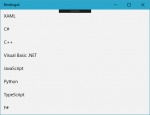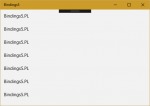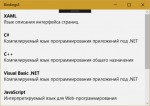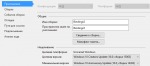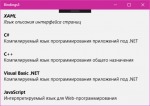Разработка универсальных приложений Windows 10. Привязка данных. Часть 5
Пятая часть статьи, посвящённой привязке данных и её использованию при разработке универсальных приложений Windows 10.
4. Привязка списков
И, вероятно, самая впечатляющая возможность в плане привязки, поддерживаемая платформой UWP, - привязка списков. Такие списки могут содержать элементы любого типа - как элементарные значения, наподобие строк или чисел, так и объекты какого-либо класса, хранящие целые наборы значений.
Понятно, что списки имеет смысл привязывать к элементам управления списочного типа: , , и . Если привязываемый список хранит объекты, то для элемента управления придётся задать шаблон, который определит внешний вид его пунктов.
4.1. Простейший случай: привязка неизменяемого списка, хранящего элементарные значения
Проще всего, если список, который станет источником привязки, хранит в качестве элементов значения элементарного типа, и набор его элементов в процессе работы приложения не изменяется. В таком случае нам даже не придётся создавать у элемента-приёмника шаблон, а в качестве списка-источника мы можем использовать объект любого подходящего класса.
Создадим в Visual Studio новый проект под именем Bindings4. Откроем интерфейсный код начальной страницы и поместим на страницу обычный элемент-список - ListBox (в панели Панель элементов он находится в "ветви" Все элементы управления XAML). Зададим для него такие параметры:
- Width - Auto;
- Height - Auto;
- HorizontalAlignment - Stretch;
- VerticalAlignment - Stretch;
- Margin - 0 пикселов со всех сторон.
В качестве списка-источника мы используем объект обобщённого класса из пространства имён . Этот класс не отличается большим потреблением системных ресурсов, а его возможностей хватит для наших нужд.
Ради уменьшения потребления системных ресурсов и ускорения запуска приложения мы создадим в новом приложении необъектную привязку (она описывалась в параграфе 3.6). А, поскольку содержимое списка-источника не меняется, и, как следствие, нет нужды отслеживать происходящие в нём изменения, мы со спокойной душой можем сделать привязку одномоментной.
Откроем файл с функциональным кодом начальной страницы, создадим в классе страницы поле data (создавать под эту задачу полноценное свойство большой нужды нет), которое будет хранить сам список, и добавим в конструктор класса код, который создаст список, заполнит его какими-либо элементами и сохранит в вышеупомянутом поле. В результате объявление класса страницы должно принять такой вид:
public sealed partial class MainPage : Page
{
public List<string> data;
public MainPage()
{
this.InitializeComponent();
this.data = new List<string>();
this.data.Add("XAML");
this.data.Add("C#");
this.data.Add("C++");
this.data.Add("Visual Basic .NET");
this.data.Add("JavaScript");
this.data.Add("Python");
this.data.Add("TypeScript");
this.data.Add("F#");
}
}
Здесь мы в качестве примера заполнили список-источник названиями языков программирования, поддерживаемых Visual Studio. Метод класса List<T> добавляет в список переданное ему единственным аргументом значение и не возвращает результата.
В элементе управления ListBox (и аналогичных ему) список, из которого будут взяты данные для формирования пунктов, задаётся с помощью свойства . Оно имеет тип System.Object, - следовательно, мы можем присвоить ему объект любого класса.
Переключимся на интерфейс страницы и найдём в редакторе XAML-кода тег <ListBox>, создающий наш элемент-список. Добавим в него следующий фрагмент, создающий необъектную привязку свойства ItemsSource к полю data класса страницы:
<ListBox ItemsSource="{x:Bind data, Mode=OneTime}"/>
Сохраним проект и запустим приложение на выполнение. Мы увидим список, заполненный названиями языков программирования (рис. 12). Наше приложение работает!
4.2. Более сложный случай: привязка неизменяемого списка, хранящего объекты
Если список-источник хранит элементы, являющиеся не элементарными значениями, а объектами какого-либо класса, привязка выполняется точно таким же образом, как и в предыдущем случае. Однако для списка придётся указать шаблон, который задаст внешний вид пунктов и данные, которые будут выведены в них.
Создадим новый проект Bindings5. Поместим на его начальную страницу элемент-список ListBox и укажем для него те же параметры, что задавали, разрабатывая предыдущее приложение.
Далее добавим в проект новый файл программного кода PL.cs, в котором объявим класс PL, хранящий название и описание языка программирования. Вот код, объявляющий этот класс:
public class PL
{
public string name;
public string description;
public PL(string name, string description)
{
this.name = name;
this.description = description;
}
}
Здесь мы создали два поля - name и description, - в которых будут храниться, соответственно, название и описание языка программирования. (Создавать полноценные свойства под это нет особой необходимости.) Также мы объявили конструктор, который примет в качестве параметров эти самые имя и описание и занесёт их в поля вновь созданного объекта.
Откроем файл функционального кода начальной страницы, создадим в классе страницы поле data, в котором будет храниться список, и добавим в конструктор класса код, который создаст и заполнит этот список. После чего объявление класса страницы будет выглядеть следующим образом:
public sealed partial class MainPage : Page
{
public List<PL> data;
public MainPage()
{
this.InitializeComponent();
this.data = new List<PL>();
this.data.Add(new PL("XAML", "Язык описания интерфейса страниц"));
this.data.Add(new PL("C#", "Компилируемый язык программирования приложений под .NET"));
this.data.Add(new PL("C++", "Компилируемый язык программирования общего назначения"));
this.data.Add(new PL("Visual Basic .NET", "Компилируемый язык программирования приложений под .NET"));
this.data.Add(new PL("JavaScript", "Интерпретируемый язык для Web-программирования"));
this.data.Add(new PL("Python", "Интерпретируемый язык программирования общего назначения"));
this.data.Add(new PL("TypeScript", "Интерпретируемый язык Web-программирования"));
this.data.Add(new PL("F#", "Компилируемый язык функционального программирования"));
}
}
this.data.Add(new PL("TypeScript", "Интерпретируемый язык Web-программирования"));
this.data.Add(new PL("F#", "Компилируемый язык функционального программирования"));
}
}[/code]
Переключимся на интерфейсный код начальной страницы и в редакторе XAML-кода найдём тег <ListBox>, создающий элемент-список. Допишем в него код, устанавливающий привязку свойства ItemsSource к полю data страницы:
[code]<ListBox ItemsSource="{x:Bind data, Mode=OneTime}"/>[/code]
Сохраним проект и запустим приложение на выполнение. Приложение запустится, но список выведет только имена класса, на основе которого были созданы объекты - элементы списка-источника (рис. 13).
Дело здесь в следующем. При формировании пунктов элемента-списка платформа UWP берёт элементы списка-источника, преобразует их в строковый вид, вызвав у них метод ToString, и использует возвращённые этим методом строки в качестве надписей для этих пунктов. Но у объектов класса PL, которые хранит наш список, этот метод, унаследованный от родителя, возвращает строковое имя класса. Его-то мы и наблюдаем в каждом пункте элемента-списка на рис. 13.
Чтобы вывести в пунктах элемента-списка значения, хранящиеся в полях и свойствах объектов - элементов списка-источника, нужно задать для списка шаблон пункта, на основе которого будут сформированы пункты. Этот шаблон чем-то похож на страницу приложения: он содержит контейнер, в котором располагаются элементы интерфейса, выводящие данные.
Шаблон пункта должен представлять собой объект класса , единственным потомком которого является тот самый контейнер с элементами интерфейса. А указывается этот шаблон с применением свойства элемента-списка ListBox и аналогичных ему элементов управления.
Для разработки шаблонов пунктов Visual Studio не предоставляет каких-либо визуальных инструментов. Нам придётся ввести необходимый XAML-код вручную.
Найдём тег <ListBox>, создающий наш элемент-список. Исправим его таким образом, чтобы он выглядел, как показано ниже.
[code]<ListBox ItemsSource="{x:Bind data, Mode=OneTime}">
<ListBox.ItemTemplate>
<DataTemplate x:DataType="local:PL">
<StackPanel>
<TextBlock Text="{x:Bind name}" FontWeight="Bold"/>
<TextBlock Text="{x:Bind description}"/>
</StackPanel>
</DataTemplate>
</ListBox.ItemTemplate>
</ListBox>[/code]
Отметим следующие примечательные моменты:
- Мы задали для самого шаблона пункта (DataTemplate) тип данных, которые будут выводиться в пункте списка, - наш класс PL. (Тип данных указывается в параметре x:DataType.) Это обязательно следует сделать для того, чтобы компилятор "знал" этот тип, - в противном случае он не сможет сгенерировать Исполняемый код, реализующий необъектную привязку.
- В самом шаблоне мы применили контейнер-стопку . Этот контейнер требует для работы меньше системных ресурсов, чем привычная нам сетка.
- Для вывода значений полей мы применили элементы-надписи ().
- Свойство Text каждой из надписей, что находится в шаблоне, мы привязали к соответствующему полю класса PL, указанного в качестве типа данных у шаблона пункта.
- Для первой надписи шаблона, выводящей название языка программирования, мы указали полужирный шрифт - просто чтобы выделить его.
Кстати, установив текстовый курсор на открывающий тег, создающий какой-либо из входящих в состав шаблона элементов интерфейса, мы сможем править его параметры в панели Свойства.
Теперь сохраним проект и запустим приложение. Вот теперь оно работает как положено - см. рис. 14.
4.3. Привязка к методам
В версии 1607 Windows 10 (также известной как Anniversary Update) появилась любопытная и полезная возможность - связывание приёмника со статическим методом источника (привязка к методам), а не с полем или свойством. Эта возможность поддерживается только необъектной привязкой.
Внимание!
Поддерживается привязка только к статическим методам классов. Привязка к обычным методам невозможна.
Вызов метода задаётся в параметрах привязки в таком же виде, как и в функциональном коде. В качестве аргумента может быть указана как константа, так и значение одного из полей или свойств источника.
Для того чтобы успешно использовать в приложении привязку к методам, следует указать в качестве минимальной версию 1607 Windows 10 (Anniversary Update) или более позднюю.
- Если новый проект только создаётся, следует выбрать в раскрывающемся списке Минимальная диалогового окна Новый универсальный проект для Windows (см. рис. 2) пункт Windows 10 Anniversary Update (10.0; сборка 14393).
- Если же проект уже создан и находится в работе, дело несколько усложняется. Найдём в панели Обозреватель решений "ветвь", представляющую проект, щёлкнем на ней правой кнопкой мыши и выберем в появившемся контекстном меню пункт Свойства. На экране появится окно параметров проекта (рис. 15).
Рис. 15. Окно параметров проекта
В списке слева выберем пункт Приложение, найдём группу элементов управления Нацеливание, а в ней - раскрывающийся список Минимальная версия. Выберем в этом списке всё тот же пункт Windows 10 Anniversary Update (10.0; сборка 14393).
Внимание!
Возможно, после этого Visual Studio попросит нас установить недостающий компонент - пакет средств разработчика для программирования под эту версию Windows. Ответим положительно на появившееся на экране предупреждение, после чего, когда появится окно установщика Visual Studio, закроем среду разработки и выполним все инструкции установщика. Как только установка завершится, снова запустим Visual Studio, откроем наш проект, выведем окно его параметров и выберем в списке Минимальная версия нужный пункт. Visual Studio предложит нам перезагрузить проект, что мы и сделаем.
Давайте сделаем так, чтобы пункт XAML списка в нашем приложении Bingings5 выводился курсивным шрифтом.
Сначала мы добавим в класс PL публичный статический метод GetFontStyle, который в качестве единственного параметра примет строковое название языка программирования, а в качестве результата вернёт один из элементов перечисления (объявлено в пространстве имён ), указывающий начертание шрифта - обычное или курсивное.
Потом мы свяжем метод GetFontStyle со свойством , задающим начертание шрифта, обеих надписей, входящих в состав шаблона пункта. В вызове этого метода в качестве аргумента мы укажем значение поля name класса PL.
Откроем файл с объявлением класса PL и дополним его следующим кодом:
[code]using Windows.UI.Text;
. . .
public class PL
{
. . .
public static FontStyle GetFontStyle(string name)
{
return (name == "XAML") ? FontStyle.Italic : FontStyle.Normal;
}
}[/code]
Не забудем добавить в начало кода выражение, выполняющее присоединение пространства имён Windows.UI.Text.
Далее откроем файл с интерфейсным кодом начальной страницы, найдём в редакторе кода тег <TextBlock>, создающий первую надпись шаблона, и вставим в него фрагмент, устанавливающий привязку:
[code]<TextBlock . . . FontStyle="{x:Bind local:PL.GetFontStyle(name)}"/>[/code]
Здесь следует принять во внимание тот факт, что статические методы вызываются у класса, а имя класса, объявленного в приложении, должно предваряться префиксом local, указывающим на пространство имён приложения.
Точно такой же фрагмент кода вставим в тег, создающий вторую надпись из имеющихся в шаблоне пункта.
Сохраним проект и запустим приложение. Вот теперь текст пункта списка, описывающего язык XAML, выводится курсивом (рис. 16).
Дополнительные материалы
- Статья "Разработка универсальных приложений Windows 10. Самое первое приложение": , , , , .
- Статья "Разработка универсальных приложений Windows 10. Размещение элементов на страницах": , , .
- .
- .
Окончание следует...
Май 2017
По теме
- Разработка универсальных приложений Windows 10: Использование сложных списков 3
- Разработка универсальных приложений Windows 10: Использование сложных списков 2
- Разработка универсальных приложений Windows 10: Использование сложных списков 1
- Разработка универсальных приложений Windows 10: Использование простых списков 3
- Разработка универсальных приложений Windows 10: Использование простых списков 2
- Разработка универсальных приложений Windows 10: Использование простых списков 1
- Разработка универсальных приложений Windows 10. Привязка данных. Часть 6
- Разработка универсальных приложений Windows 10. Привязка данных. Часть 4
- Разработка универсальных приложений Windows 10. Привязка данных. Часть 3
- Разработка универсальных приложений Windows 10. Привязка данных. Часть 2

 7681
7681